最近、記事を書く時間である土日もあまり家にいないことが多く更新が遅れており申し訳ございません。まだしばらくこの状態が続く予定ですがご容赦ください。
さて、以前私は「Windows8.1で深夜勝手にスリープが解除される問題の解決方法」という記事を書きました。これはWindows8より追加された「自動メンテナンス」によって発生した不具合です。
こちらはこの記事の時に解決したのですが、しばらくしてまたパソコンが勝手にスリープから解除する現象が発生しました。今度は「mcupdate_scheduled」なるタスクにより起動しているようです。前回の記事と同様に解決できるか試してみましょう。
症状
だいたい夜「11時」ころ、スリープ状態にしてあったパソコンが勝手に起動してしまいます。
PM11時ころにパソコンがスリープ状態になっていると、ほぼ確実に解除されます。使用しているマウスは無線マウス「G700s Rechargeable Gaming Mouse」で、スリープ時には電源を切ります。マウスを動かしても解除はされません。
『「Regular Maintenance」も変更したし、マスクも新しいのに買い換えたし今度は何だし!』とWindowsのこの挙動に半ば呆れつつ前回と同じように原因を調べてみます。
前回の記事:Windows8.1で深夜勝手にスリープが解除される問題の解決方法
原因を発見する方法
OSの起動などに関する問題には「イベント ビューアー」で「Windows ログ」を見るのが定石です。
「Windows ログ」の見方は下記の通りです。
Windows8以降ならば、左下までマウスカーソルをもってきた後「右クリック」してメニューを出し、「イベント ビューアー」を選んでください。
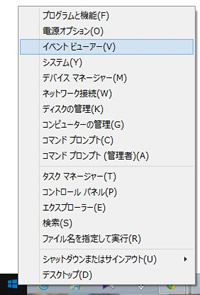
Windows7以前であれば、コントロールパネルの「管理ツール」から「イベント ビューアー」を選んでください。(Windows8以降でも同様の操作でイベントビューアーを開けます)
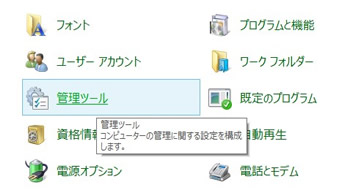
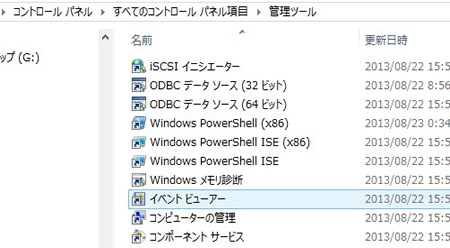
イベントビューアーが開いたら「Windows ログ」→「システム」と開きます。
ここで問題の情報を探します。夜11時ころで、起動に関することなのでソース「Power-Troubleshooter」に絞っていけば見つかると推測。
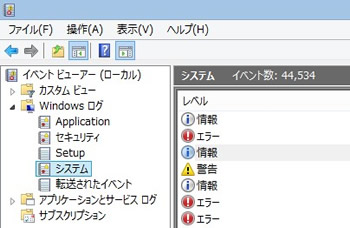
「mcupdate_scheduled」なるタスクが問題の様子
推測通り以下の様なログが残っていました。今回は「mcupdate_scheduled」というタスクが原因の様子。
※この問題を解決したのは今年の3月なので今と時間がかなり異なりますが気にしないでください。
システムは低電力状態から再開しました。 スリープ時間: 2015-03-07T13:48:35.631310700Z スリープ解除時間: 2015-03-07T14:05:48.704770800Z スリープ状態の解除元: タイマー - Windows は、スリープ状態の解除を要求した スケジュールされたタスク 'NT TASKMicrosoftWindowsMedia Centermcupdate_scheduled' を実行します。
SleepTime 2015-03-07T13:48:35.631310700Z WakeTime 2015-03-07T14:05:48.704770800Z SleepDuration 10428 WakeDuration 10204 DriverInitDuration 316 BiosInitDuration 1348 HiberWriteDuration 13202 HiberReadDuration 0 HiberPagesWritten 424711 Attributes 24593 TargetState 4 EffectiveState 5 WakeSourceType 5 WakeSourceTextLength 104 WakeSourceText Windows は、スリープ状態の解除を要求したスケジュールされたタスク 'NT TASKMicrosoftWindowsMedia Centermcupdate_scheduled' を実行します。 WakeTimerOwnerLength 52 WakeTimerContextLength 18 NoMultiStageResumeReason 0 WakeTimerOwner DeviceHarddiskVolume2WindowsSystem32svchost.exe WakeTimerContext SystemEventsBroker
スリープ解除しないように設定
「mcupdate_scheduled」ですが、たぶん省略せずに書けば「Media Center update scheduled」なのでしょう。Windows Media Centerのアップデート機能がスリープを解除している感じです。この機能によるスリープ解除の不具合(正式な機能なので正確には不具合ではないですが)はメインPCがWindows7のときも発生していました。また遭遇することになろうとは・・・
因みに、私のOSは「Windows 8.1 Pro」で「Windows 8.1 Pro with Media Center」ではないのですが、Windows7からのアップグレードでWindows 8.1 Proにしているので、その時の名残り?かな。「Media Center」というものが「プログラム」にそもそもないですし、私はMedia Centerを利用していないのでスケジュールを無効化するということで対処します。
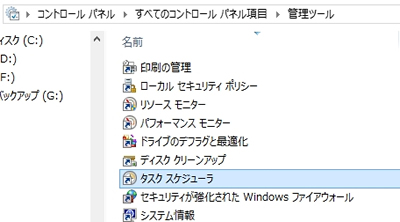
「コントロール パネル」から「管理ツール」を開いて「タスク スケジューラ」を開きます。
スケジュールの変更による対処
このタスクは有効状態にしたまま、スケジュールのみ変更する手もあります。
いつ、どのタイミングでアップデートが実行されるのかを設定します。
「mcupdate_scheduled」を右クリックして「プロパティ」、そして「トリガー」を開くと「毎日」「23:06 に起動」するとなってることが確認できました。ここで起動する時間を変更したり、「タスクの開始」で「ログオン時」などに指定すればいけそうです。(試してはないです)
あるいは、スリープを解除させることをできなくするという方法もあります。
「条件」の「電源」にある「タスクを実行するためにスリープを解除する」という項目のチェックを外してください。これでタスク実行時間になってもスリープ状態から起動しなくなるはずです。ただ、この設定はさらに上位のプログラムから勝手に変えられることもあるので、設定後は何日かは様子を見ること推奨です。
まとめ
取り敢えずこれで勝手にスリープが解除される現象は再度収まりました。
今まで色々「スリープが勝手に解除される」という現象に遭遇しては解決と繰り返してきましたが、大体はこの「イベントビューアー」から原因の調査 → 対策という流れになります。テンプレのやり方になりますので、覚えておくと今後問題解決が早くなるかと思います。





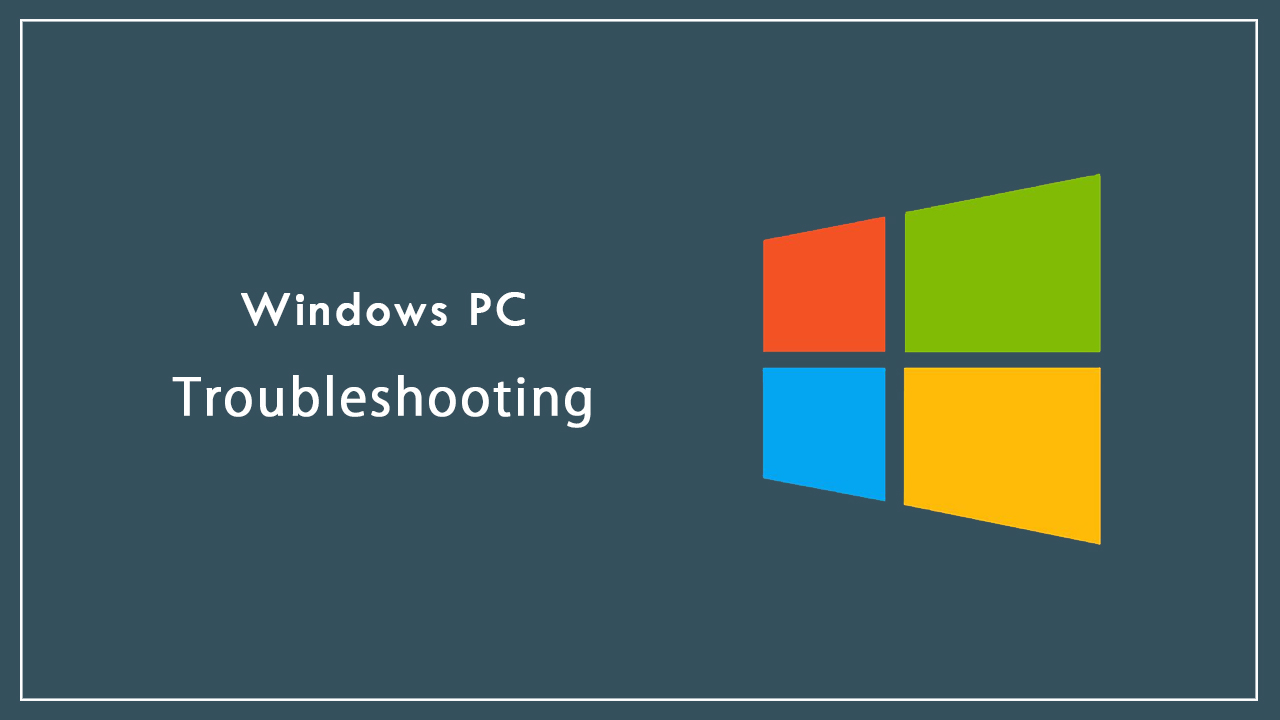
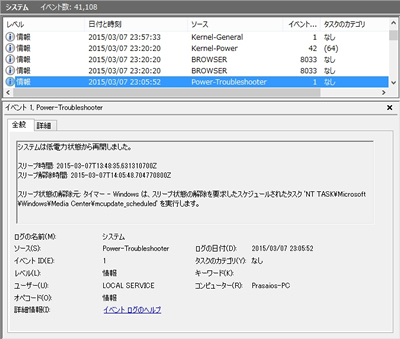
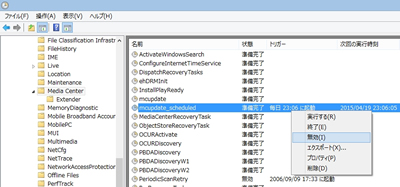
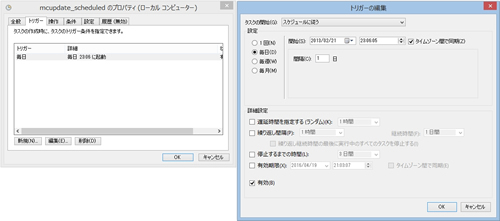
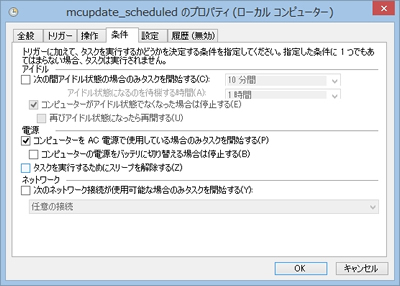







コメント
コメント欄を開く
コメント一覧 (2件)
はじめましてスリープ解除される時間帯がいつも1時半過ぎだなと思っていましたが、このブログを見て
mcupdate_scheduledが原因と特定できました。ありがとうございました。
コメントありがとうございます。
お役に立ててよかったです。スリープを解除するためのタスクは
結構あるみたいで、このmcupdate_scheduledもその1つということみたいです。
他にも解除される原因がある場合でも、基本的に同様の手法で解決可能です。
Windowsもスリープ状態にするのは大体は意図的なのですから
基本解除してほしくないのですけどね~